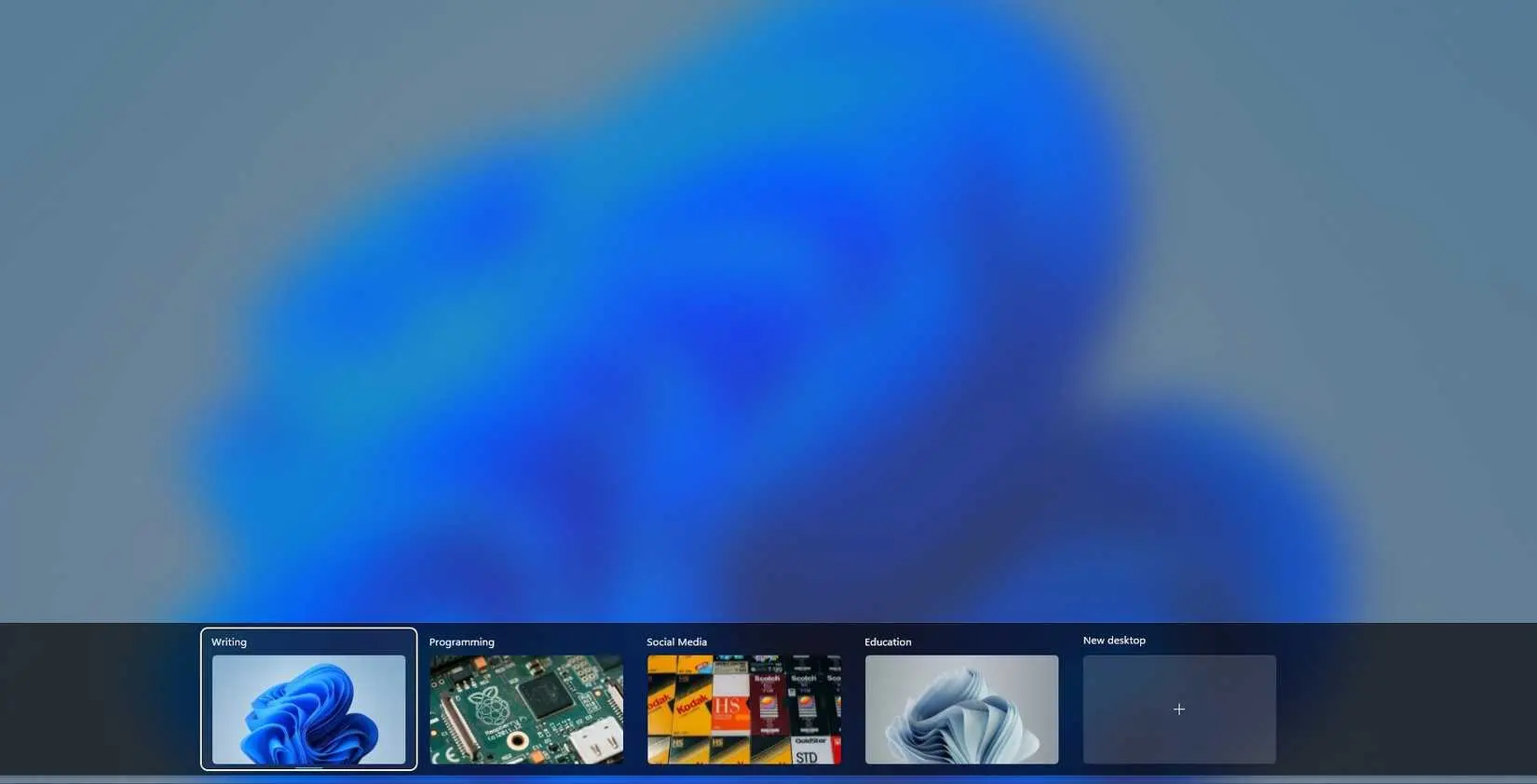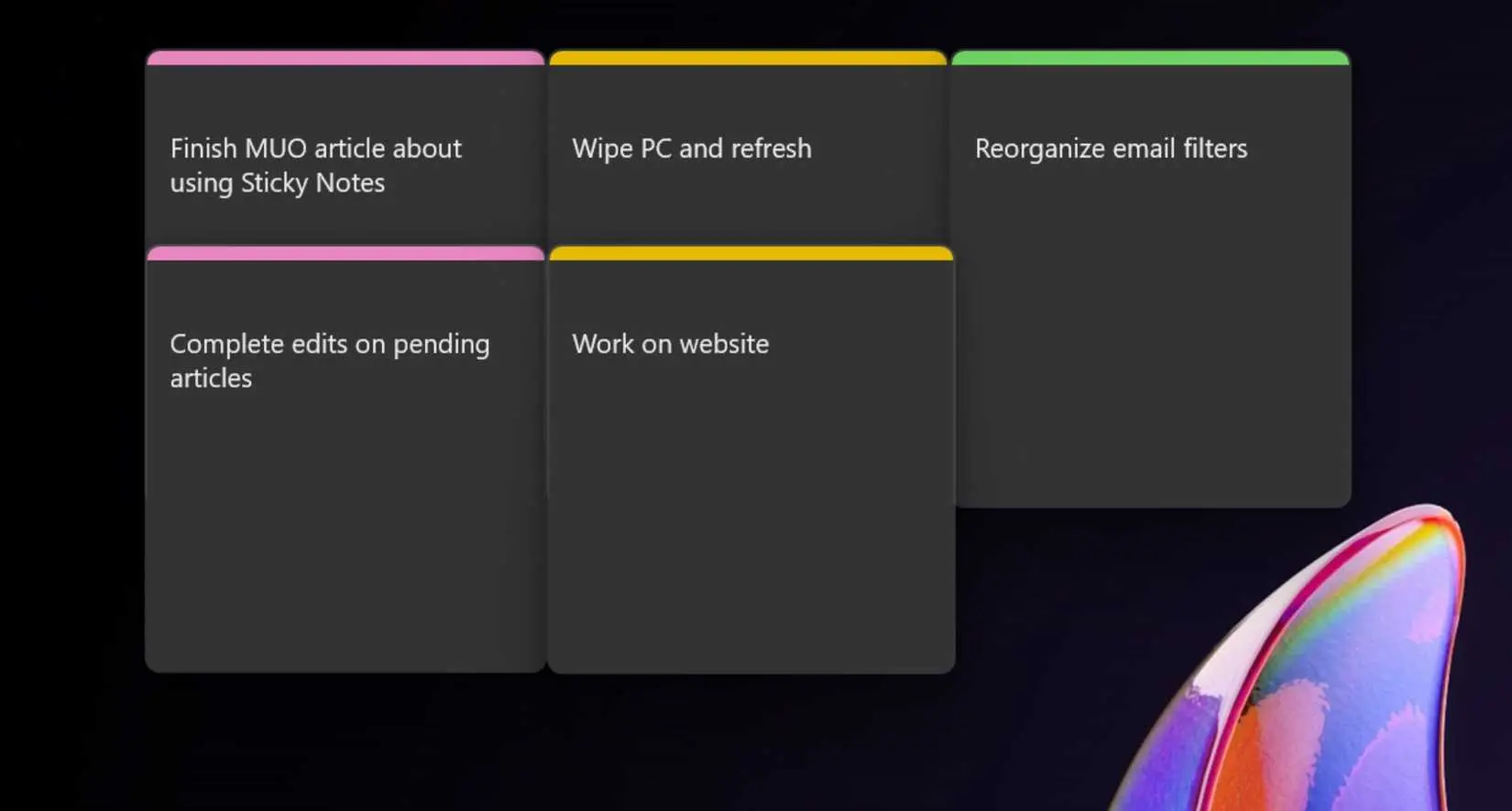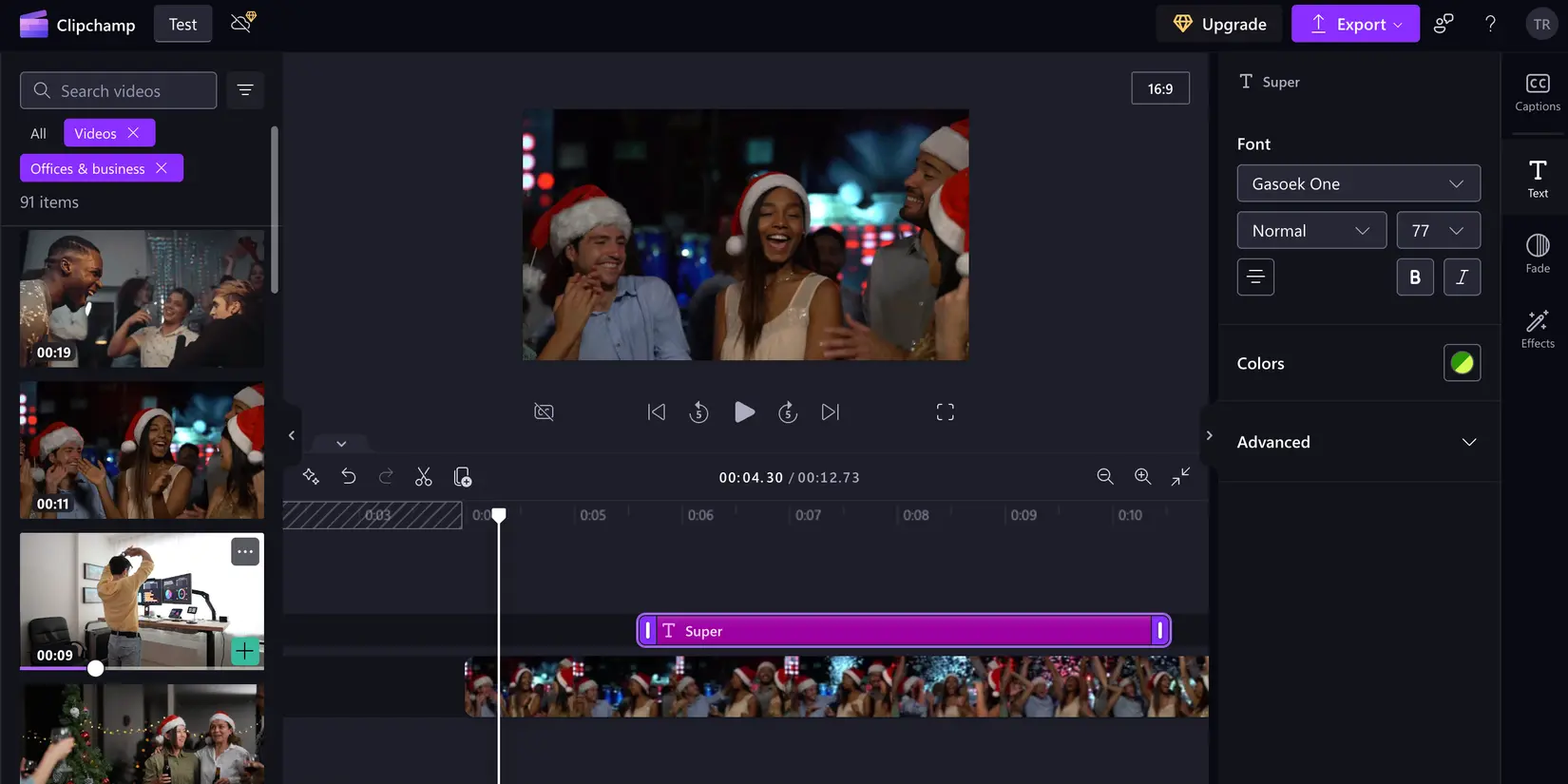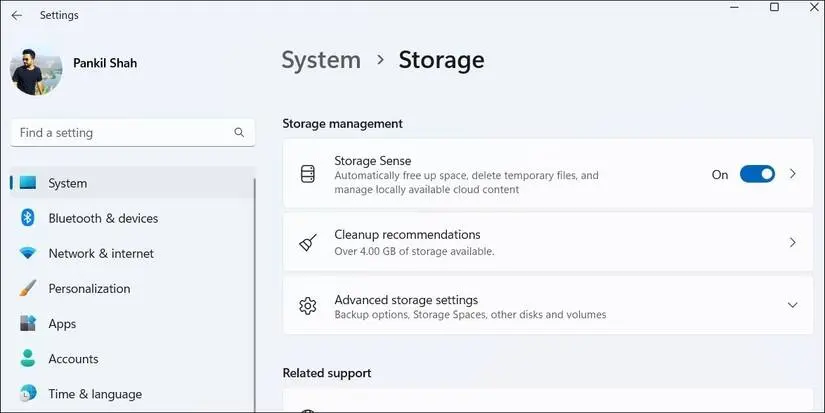در ویندوز 11 و همینطور ویندوز 10 تعدادی برنامهی مفید و کاربردی به صورت پیشفرض وجود دارد. بعضی از کاربران تقریباً از همهی برنامههای اصلی ویندوز استفاده میکنند و برخی دیگر نیازی به این برنامهها ندارند و سراغ برنامههای جایگزین میروند. شاید اخیراً ویندوز 10 یا ویندوز 11 را نصب کردهاید یا ویندوز ۱۱ را به نسخههای جدیدتر آن آپدیت کردهاید. در این صورت بهتر است برنامههایی که اضافه شده را بررسی کنید، شاید برخی از اپلیکیشنهای پیشفرض ویندوز برای شما مفید باشد و از نصب کردن برنامههای جانبی بینیاز شوید.
در ادامه با چند برنامه پیشفرض ویندوز 11 که برای اغلب افراد کم و بیش مفید است، آشنا میشویم.
برخی افراد به برنامههای خاصی نیاز دارند که شاید در همهی نسخههای ویندوز موجود نباشد. لذا قبل از نصب ویندوز، سوال میکنند بهترین نسخه ویندوز 11 کدام است؟ بیشتر اپلیکیشنهای ویندوز 10 و ویندوز 11 در تمام نسخهها مشابه است ولیکن در نسخهی پرو یا نسخهی سازمانی، امکانات و ابزارهای مدیریتی خاصی موجود است که شاید برای عموم کاربران مهم و کاربردی نباشد. برنامههایی که در ادامه معرفی میکنیم در همهی نسخههای ویندوز موجود است.
برنامه یادداشت ویندوز: Sticky Notes
بعضی از کاربران در منزل یا محل کار، همیشه یک دفتر یادداشت در کنار خود دارند و نکات و یادآوریها و برنامههای خودشان را روی کاغذهای رنگارنگ مینویسند و در گوشه و کنار میز یا روی مانیتور میچسبانند! استیکی نوتس همانطور که از نامش پیداست، برای نوشتن یادداشت و چسباندن کاغذهای یادداشت رنگی روی صفحه دستاپ طراحی شده و علاوه بر ظاهر جالب، ساده و کاربردی است. میتوانید یادداشتها را با انتخاب رنگ، دستهبندی کنید.
اگر مجموعه ابزار کمکی و رایگان PowerToys را روی ویندوز نصب کرده باشید، امکان نمایش یادداشتهای استیکی نوتس روی دستاپ کامپیوتر وجود دارد.
در نهایت فراموش نکنید که با لاگین کردن در حساب کاربری مایکروسافت، یادداشتهایی که در یک کامپیوتر یا لپتاپ نوشته و ذخیره کردهاید، در سایر کامپیوتر و لپتاپهای متصل به همان حساب کاربری نیز نمایان میشود. علاوه بر این میتوانید یادداشتها را در اپلیکیشن OneNote نیز مشاهده و ویرایش کنید.
کپی و پیست سادهتر با Clipboard History
اپلیکیشن سوابق کلیپبورد یا Clipboard History هم از امکانات جالب و کاربردی ویندوز 11 است. در حالت عادی زمانی که متن یا عکس را کپی میکنید، فقط آخرین موردی که کپی شده آمادهی پیست کردن است در حالی که اگر Clipboard History فعال باشد، میتوانید به جای آخرین موردی که کپی شده، یک یا چند مورد از موارد اخیراً کپی شده را پیست کنید. علاوه بر این اگر در حساب کاربری مایکروسافت لاگین کرده باشید و سیستم شما به اینترنت متصل باشد، آنچه در کلیپبورد کپی شده، در سایر کامپیوترها و وسایل متصل به حساب کاربری مایکروسافت در دسترس خواهد بود!
Clipboard History متن و عکس و اسکرینشات و لینک و خلاصه هر چیزی که کپی شده را در حافظه نگه میدارد و برای دسترسی به لیست موارد کپی شده اخیر میتوانید از کلید میانبر Win + V استفاده کنید. با یک کلیک، پیست کردن آیتم موردنظر انجام میشود. میتوانید بعضی از آیتمهای مهم کپی شده را پین یا سنجاق کنید تا همیشه در صدر لیست در دسترس باشد.
زمانی که Win + V را فشار میدهید، دقت کنید که اگر Clipboard History فعال نباشد، ویندوز در مورد فعال کردن آن سوال میکند.
ادیتور ویدیوی ویندوز 11: برنامه جدید Clipchamp
در اولین نسخههای ویندوز 11 اپلیکیشنی برای ویرایش ویدیو وجود نداشت ولیکن در سالهای اخیر برنامهای به اسم Clipchamp به عنوان یک اپ رایگان و پیشفرض به ویندوز اضافه شده است. البته Clipchamp یک اپلیکیشن تخصصی ویرایش ویدیو نیست اما ساده و کاربردی طراحی شده و امکانات اساسی برای ساخت کلیپ و به هم چسباندن ویدیوها و آهنگ گذاشتن روی ویدیو و عکس و نوشتن متن روی عکس و ویدیو را دارد. بنابراین شاید شما را از نصب کردن یک برنامهی اضافی برای ویرایش ویدیو بینیاز کند.
Clipchamp حتی برخی از امکانات پیشرفته و امروزی که مرتبط با هوش مصنوعی است را در خود جای داده است. میتوانید به راحتی از صفحه ویندوز فیلمبرداری کنید و با وبکم نیز فیلم بگیرید و کلیپ بسازید.
ساخت دستاپ مجازی با Virtual Desktops
منظور از دستاپ مجازی این است که به جای یک صفحه دستاپ، چند صفحه داشته باشید و روی هر صفحه، چند برنامه یا بازی را باز بگذارید و در زمان لازم بین دستاپها سوییچ کنید. این قابلیت برای نظم دادن به امور کاری و شخصی یا دستهبندی کردن کارها بسیار مفید است. برای ساخت دستاپ مجازی برنامههای مختلفی موجود است ولیکن قابلیت Virtual Desktops در ویندوز 11 به صورت پیشفرض وجود دارد و نیازی به اپ اضافی نیست!
برای دسترسی به Virtual Desktops کافی است روی آیکون Task View در تسکبار ویندوز کلیک کنید یا از کلید میانبر Win + Tab استفاده کنید. پنل انتخاب دستاپ مجازی موردنظر باز میشود. با کلید روی + یا New desktop میتوانید یک دستاپ مجازی جدید بسازید. انتقال پنجرهی برنامهها و بازیها از یک دستاپ مجازی به دیگری با روش درگ و دراپ یا گرفتن و رها کردن انجام میشود و بسیار ساده است.
برای سوییچ کردن بین دستاپهای مجازی در ویندوز 11 میتوانید کلید میانبر Win + Ctrl را نگه دارید و یکی از کلیدهای → یا ← را بزنید.
تمرکز و پومودورو با Focus Sessions
تکنیک پومودورو به معنی تعریف کردن بازههای کوتاه کار و استراحت بهینه برای حداکثر کردن بازدهی است. به عنوان مثال ۲۵ دقیقه فعالیت متمرکز و ۵ دقیقه استراحت کامل، یک پیشنهاد معروف و اثبات شده است. برای تمرکز بیشتر روی کار و فعالیت روزانه میتوانید از قابلیتی به اسم بازههای تمرکز یا Focus Sessions در ویندوز 11 استفاده کنید و نیازی به برنامهی اضافی نیست.
در شروع بازه، زمان را تنظیم کنید و روی Start focus session کلیک کنید. ویندوز تا پایان بازه صبر میکند و سپس با نوتیفیکیشن، به شما اطلاع میدهد. در طول بازه تمرکز نیز پیامها و نوتیفیکیشنهای معمولی ظاهر نمیشود و حواس شما پرت نمیشود.
قابلیت Focus Sessions امکاناتی نظیر پیگیری پیشرفت فعالیت، هدفگذاری و تایمر دارد و حتی میتوانید حساب Spotify خودتان را برای گوش دادن به موسیقی ملایم و آرامشبخش حین کار و فعالیت در آن تعریف کنید.
ناگفته نماند که برای دسترسی به تنظیمات Focus Sessions میتوانید برنامهی ساعت یا Clock ویندوز را باز کنید و روی تب Focus Sessions کلیک کنید.
اشتراکگذاری ساده با Nearby Sharing
در ویندوز 11 قابلیتی به اسم Nearby Sharing برای به اشتراک گذاشتن فایل بین کامپیوتر و لپتاپهای ویندوزی طراحی شده است. این قابلیت بر اساس بلوتوث و وای-فای کار میکند. با راستکلیک کردن روی فایل موردنظر و انتخاب Share، لیست وسایل اطراف را بررسی کنید و سیستم موردنظر را انتخاب کنید.
خالی کردن فضای هارد و SSD با Storage Sense
اپلیکیشن Storage Sense هم جزو امکانات مفید و جالبی است که در ویندوز 11 اضافه شده است. برای دسترسی به آن میتوانید برنامه Settings ویندوز را باز کنید و روی System و سپس Storage و Storage Sense کلیک کنید. امکان فعال کردن پاکسازی خودکار به صورت روزانه، هفتگی و ماهانه وجود دارد و این یعنی فایلهای اضافی و موقت نظیر فایلهای دانلود شده برای آپدیت کردن ویندوز، فایلهای حذف شده که در سطل زباله قرار گرفته و هنوز کاملاً پاک نشده و سایر موارد به صورت خودکار پاکسازی میشود.
makeuseofسیارهی آیتی